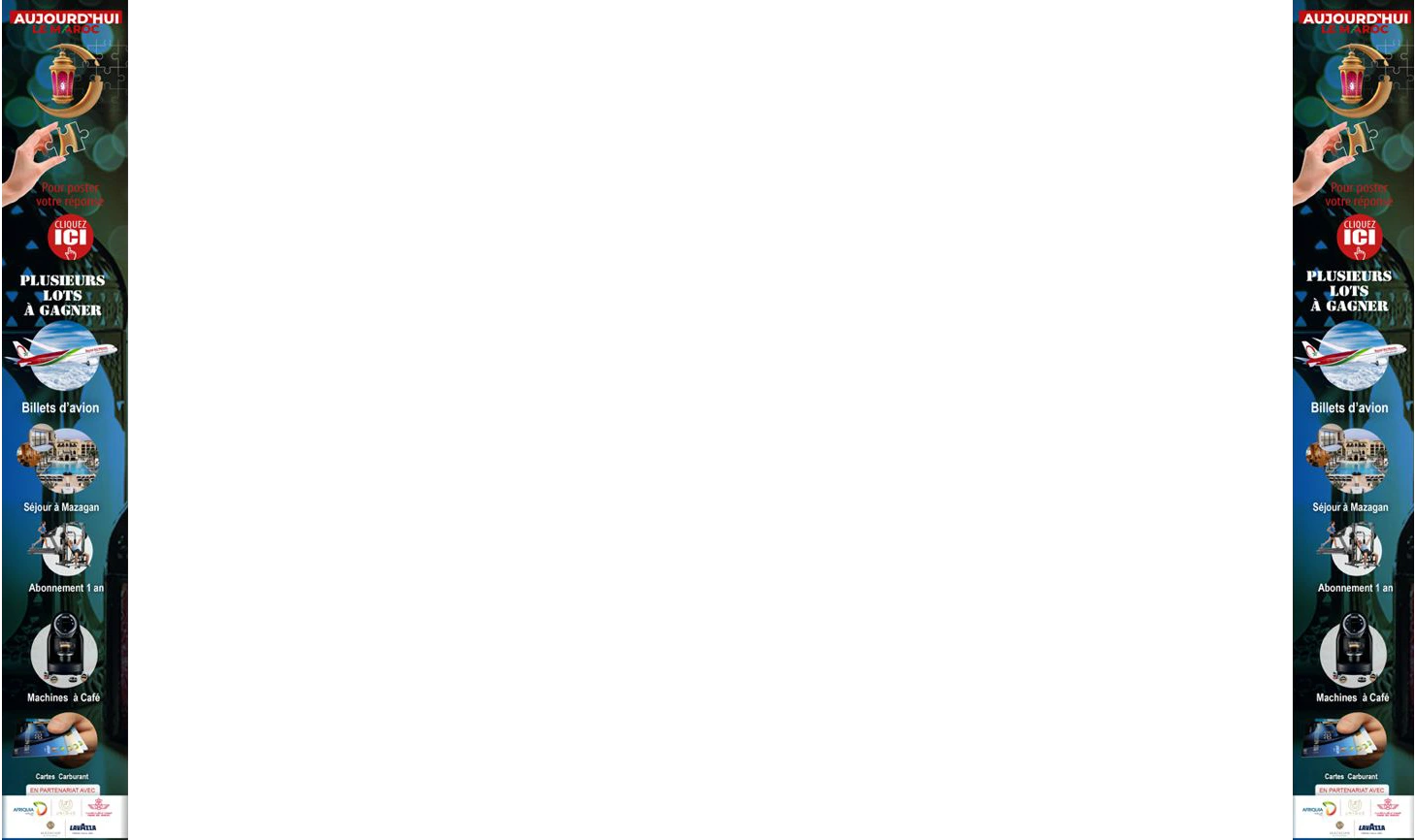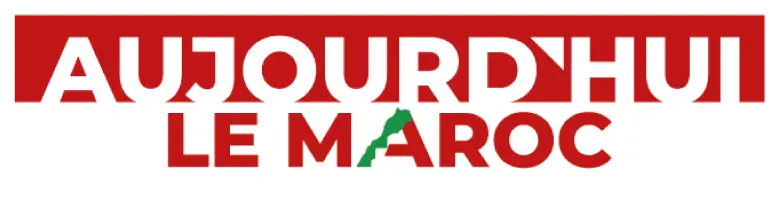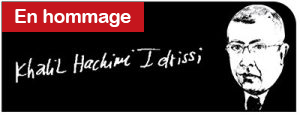L’installation de Kivio est possible à l’aide de deux méthodes. La première est la méthode graphique, la seconde est la ligne de commande. Dans le premier cas, lancez le gestionnaire de paquets Synaptic et recherchez «kivio» (sans les guillemets). Il ne vous reste plus qu’à sélectionner Kivio pour l’installation et à cliquer sur appliquer pour l’installer. Si vous souhaitez l’installer à l’aide de la deuxième méthode, ouvrez un terminal et saisissez la commande : «sudo apt-get install kivio». Une fois que vous aurez installé Kivio avec l’une ou l’autre méthode, vous trouverez l’application dans le menu «applications», «bureautique». Lorsque vous lancez Kivio pour la première fois, vous pouvez soit créer un nouveau document soit ouvrir un document ancien. Si vous souhaitez vous initier à Kivio, choisissez «Basic Flowcharting». Comme vous pouvez le constater, l’éventail des icônes disponibles est très restreint en version standard. Il vous faut donc enrichir l’application. Rendez-vous à l’adresse : http://www.kde-look.org/CONTENT/content-files/6907-KlipartStencilCollections.tar.gz. Téléchargez le dossier tar.gz et déposez le sur le bureau. Faites ensuite une extraction du dossier précédent toujours sur le bureau. Ouvrez un terminal et placez vous dans le répertoire stencils à l’aide de : cd/home/username/bureau/stencils. Tapez ensuite la commande : sudo mv * usr/share/apps/kivio/stencils/. Il vous suffit maintenant de redémarrer Kivio et vous disposerez d’un jeu complet d’icônes. Voyons par exemple comment créer un organigramme de réseau (network). Lancez Kivio. Choisissez «Basic Flowcharting». Pour faire apparaître les icônes de réseau, cliquez sur «Tools», «Add Stencil Set», «Network», puis «Basic Network». Vous remarquerez alors que de nouvelles icônes apparaissent sur le panneau de gauche. Vous êtes maintenant prêt à créer un organigramme réseau. Pour ajouter un routeur, cherchez l’icône, cliquez dessus et glisser le vers l’espace de travail. Pour redimensionner le routeur, placez la souris sur un bord de l’icône et tirez jusqu’à atteindre la taille désirée. Si vous souhaitez légender l’icône, cliquez sur «Text Tool» (icône en forme de T) et positionnez votre légende. Il est possible de l’éditer et d’en modifier la taille. Ajoutez ensuite par exemple un serveur sur votre organigramme. Il y a deux méthodes pour relier ces deux objets. Vous pouvez le faire via un connecteur standard ou via une icône. Pour le faire à l’aide d’un connecteur standard : cliquez sur «Tools» puis «Straight Connector» pour un connecteur droit. Il vous suffit ensuite de relier une ancre du premier objet à une du second. Avec cette méthode, même si vous déplacez vos objets, ils resteront connectés. Pour utiliser une icône comme connecteur, il vous suffit de l’insérer entre les deux objets à connecter. Bien sûr avec cette méthode, si vous déplacez vos objets, ils ne resteront plus connectés. Lorsque vous avez fini votre organigramme, vous pouvez l’enregistrer comme document Kivio ou l’exporter en PNG, JPG, ou BMP. Voilà, vous pouvez volez de vos propres ailes avec Kivio.
- Accueil
- Actualité
- Politique
- Société
- Economie
- Culture
- Sports
- Faits-Divers
- Lifestyle
- Auto
- Emploi
- Médias
Copyright © 2022 Aujourd'hui le maroc Conception et développement SG2I Consulting
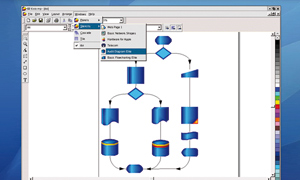
© D.R
Articles similaires
EconomieHigh-Tech
D’après une étude menée par Kaspersky : Les appareils d’entreprises, cibles faciles des logiciels malveillants
Les attaques cybercriminelles cherchent constamment à se réinventer et prennent le plus...
ParALM9 avril 2024
EconomieHigh-Tech
Avec 4,2 millions d’unités vendues : Infinix réalise une bonne performance au 3ème trimestre
Infinix affiche une croissance remarquable au troisième trimestre 2023. Selon le Worldwide...
ParALM19 janvier 2024
EconomieHigh-Tech
CES 2024 : Sony expose ses solutions à Las Vegas
Le Groupe Sony vient de présenter ses toutes dernières innovations lors du...
ParALM16 janvier 2024
EconomieHigh-Tech
Annoncé par Xbox : Devloper_Direct de retour le 18 janvier
Une date à retenir pour les amateurs du gaming. Le jeudi 18...
ParALM15 janvier 2024